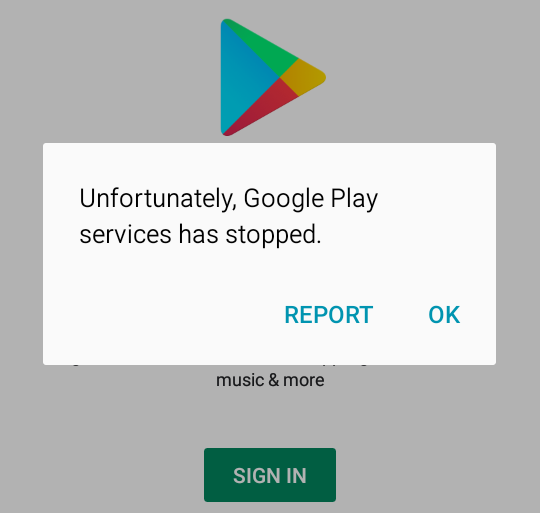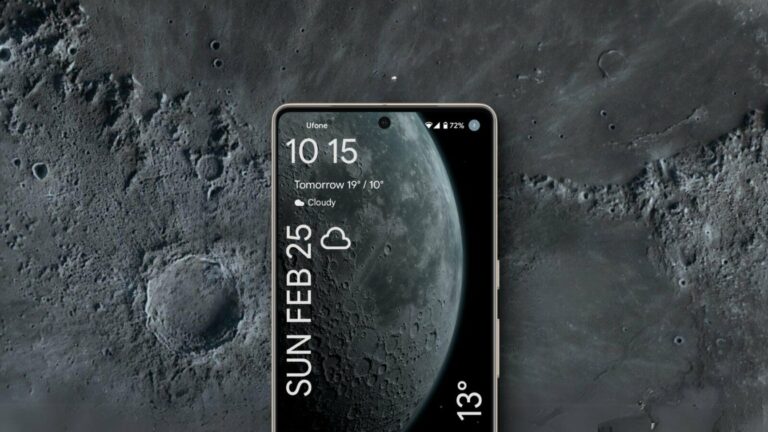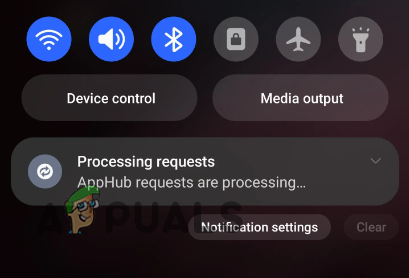Den Bootloader von Huawei-Geräten entsperren? Aktualisiert 2023!
Viele Leute denken darüber nach, den Bootloader von Huawei-Geräten zu entsperren, um die Leistung ihrer Telefone zu verbessern. Es wird empfohlen, diesen Vorgang nur durchzuführen, wenn Ihr Telefon alt ist und die Leistung mit der Zeit nachgelassen hat. Wenn Sie dies tun, verlieren Sie die Garantie für Ihr Telefon.
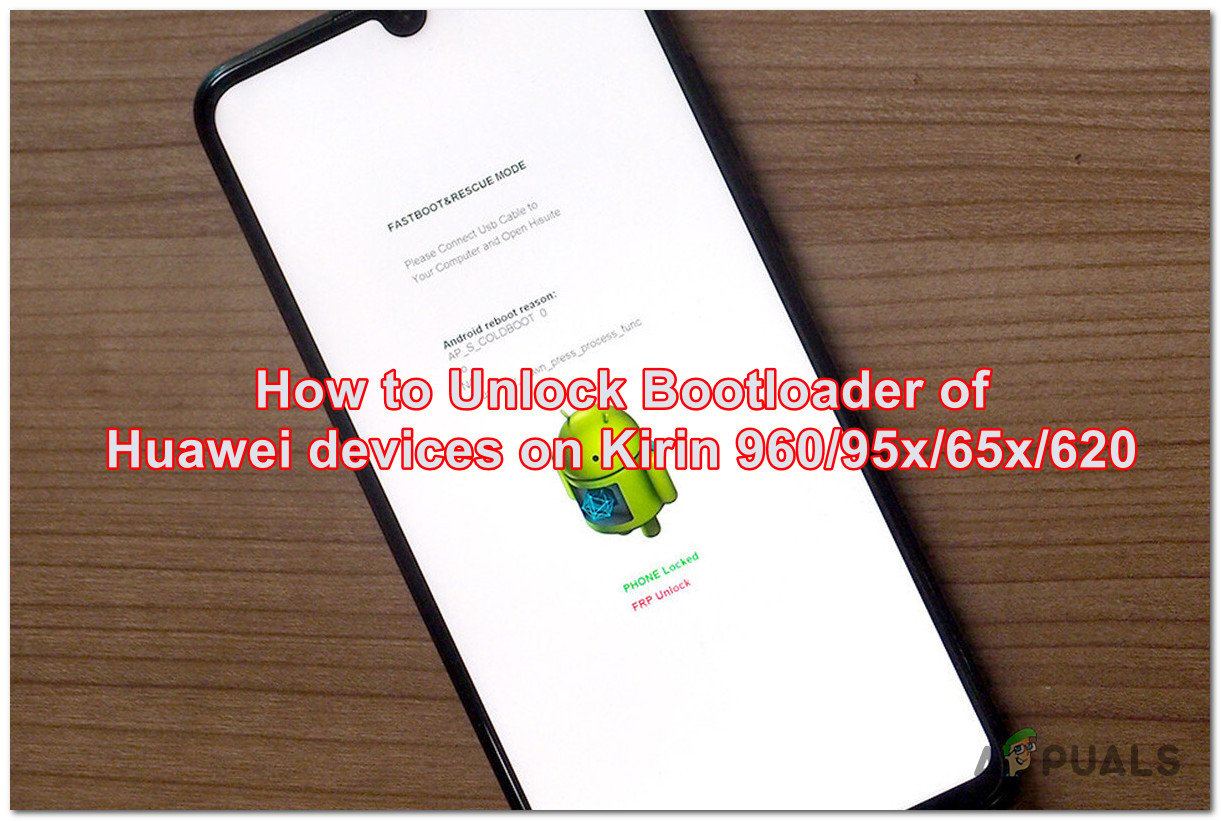 Wir zeigen Ihnen, wie Sie den Bootloader von Huawei-Geräten auf Kirin 960/95х/65x/620 entsperren
Wir zeigen Ihnen, wie Sie den Bootloader von Huawei-Geräten auf Kirin 960/95х/65x/620 entsperren
Was bewirkt das Entsperren des Bootloaders von Huawei-Geräten?
Durch das Entsperren des Bootloaders Ihres Huawei-Geräts haben Sie die Möglichkeit, benutzerdefinierte Firmware auf Ihrem Telefon zu installieren und erhalten vollen Zugriff auf die Einstellungen des Telefons. Solche Änderungen können die Änderung eines Teils der vorinstallierten Software oder sogar den Austausch des gesamten Betriebssystems umfassen. Entwickler und interessierte Android-Benutzer rooten ihre Geräte, um mit Anwendungen oder benutzerdefinierten Android-Builds zu experimentieren.
Der Bootloader ist standardmäßig gesperrt, um zu verhindern, dass Benutzer ihre Telefone beschädigen. Um den Bootloader zu entsperren und auf die speziellen Systemfunktionen zuzugreifen, benötigen Sie einen Bootloader-Unlocker.
Bootloader-Prozess entsperren:
Diese Bootloader-Entsperrung ist nur für Huawei-Telefone verfügbar, die die folgenden HiSilicon Kirin-Prozessoren verwenden:
- Kirin 620
- Kirin 650
- Kirin 655
- Kirin 658
- Kirin 659
- Kirin 925
- Kirin 935
- Kirin 950
- Kirin 960
Falls Ihr Telefon über einen anderen Prozessor verfügt, der nicht in dieser Liste aufgeführt ist, ist dieser Bootloader für Sie nicht verfügbar.
Hier ist eine Anleitung, die die genauen Schritte zum Entsperren des Bootloaders auf Ihrem Huawei-Gerät zeigt:
Schritt 1. Laden Sie den Bootloader Unlocker herunter
Schritt 2. Extrahieren Sie den Bootloader
Schritt 3. Aktivieren Sie den Entwicklermodus auf Ihrem Gerät
Schritt 4: Aktivieren Sie den OEM-Entsperr- und USB-Debugging-Modus
Schritt 5. Bereiten Sie Ihr Telefon vor
Schritt 6. Installieren Sie den Bootloader
Schritt 7. Bauen Sie das Telefon wieder zusammen
Gehen wir die einzelnen Schritte einzeln durch, um den Bootloader Ihres Huawei-Geräts ordnungsgemäß zu entsperren.
Schritt 1: Laden Sie den Bootloader Unlock herunter
Als Erstes müssen Sie die Bootloader-Entsperrung herunterladen. Dies ist eine Datei, die die Bootloader-Datei enthält, die Sie zum Entsperren benötigen.
Greife auf … zu GitHub-Site und laden Sie die neueste Version von Potato NV herunter (dies ist eine benutzerdefinierte Bootloader-Freischaltung, die von einem Community-Mitglied entwickelt wurde). Sie können dies tun, indem Sie auf die Schaltfläche „Herunterladen“ klicken.
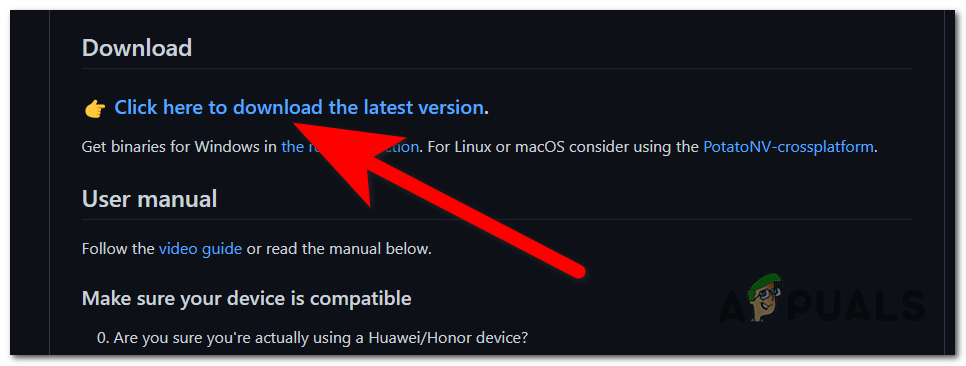 Herunterladen des Potato NV Bootloaders
Herunterladen des Potato NV Bootloaders
Schritt 2. Extrahieren Sie den Bootloader in einen Ordner
Der Bootloader wird in einem komprimierten Ordner heruntergeladen, der auf Ihrem Bildschirm angezeigt wird. Extrahieren Sie den Ordner an einem beliebigen Ort, am besten auf Ihrem Desktop, da Sie dort leicht darauf zugreifen können.
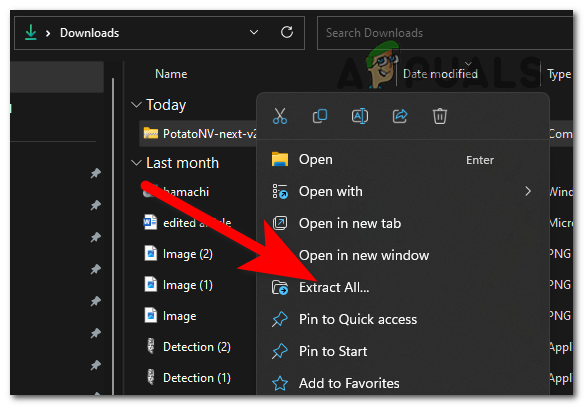 Extrahieren des Bootloaders
Extrahieren des Bootloaders
Schritt 3: Aktivieren Sie den Entwicklermodus auf Ihrem Telefon
Um den Bootloader installieren zu können, muss auf Ihrem Telefon der Entwicklermodus aktiviert sein. Öffnen Sie Ihr Telefon, greifen Sie auf „Einstellungen“ zu und wählen Sie dann „Über das Telefon“ aus.
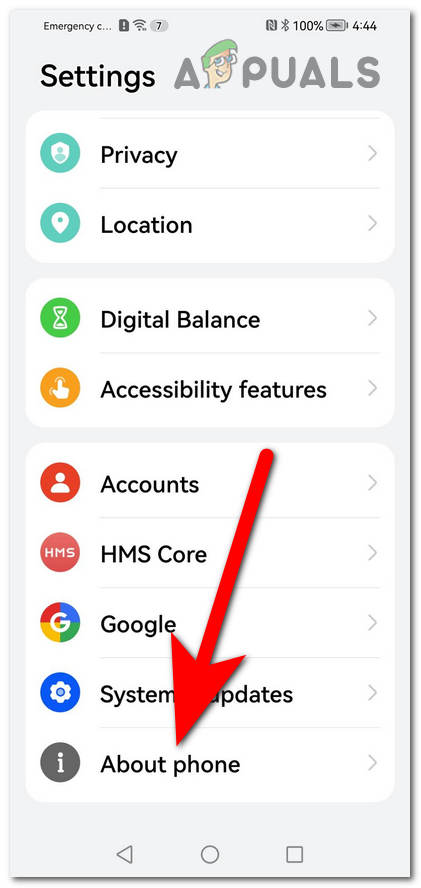 Zugreifen auf die Telefoneinstellungen
Zugreifen auf die Telefoneinstellungen
Tippen Sie nun wiederholt auf die Build-Nummer, bis auf Ihrem Bildschirm die Meldung „Sie sind jetzt Entwickler“ angezeigt wird.
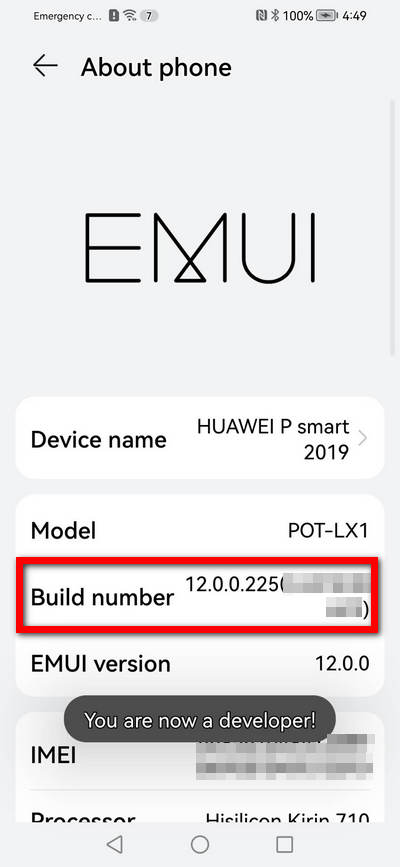 Aktivieren des Entwicklermodus
Aktivieren des Entwicklermodus
Hinweis: Falls für Ihr Telefon ein Passwort festgelegt ist, müssen Sie dieses eingeben, bevor der Entwicklermodus aktiviert wird.
Schritt 4: Aktivieren Sie den OEM-Entsperr- und USB-Debugging-Modus
Um den Bootloader von Ihrem PC aus installieren zu können, müssen einige Optionen auf Ihrem Telefon aktiviert sein. Greifen Sie auf die Entwickleroptionen zu.
Zuerst müssen Sie den Schalter neben „OEM-Entsperrung aktivieren“ drücken, um diese Option zu aktivieren. Scrollen Sie nach unten, bis Sie die Debugging-Einstellungen sehen. Aktivieren Sie die Optionen „USB-Debugging“, „USB-Debugging-Berechtigungen widerrufen“ und „ADB-Debugging im Nur-Lademodus zulassen“, um die Installation des Bootloaders abschließen zu können.
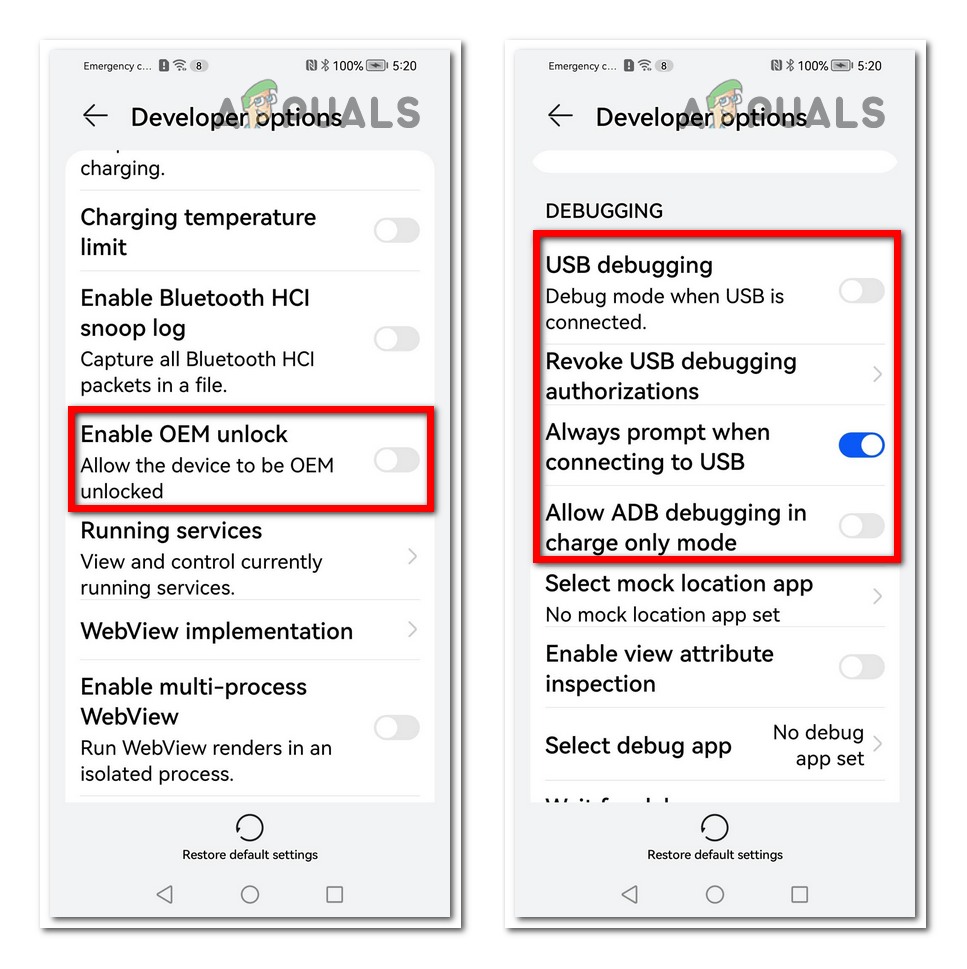 Aktivieren der OEM-Entsperrungs- und USB-Debugging-Einstellungen
Aktivieren der OEM-Entsperrungs- und USB-Debugging-Einstellungen
Wenn Sie fertig sind, schalten Sie Ihr Telefon vollständig aus und entfernen Sie die SIM-Karte und die SD-Karte, falls Sie eine haben.
Schritt 5: Zerlegen Sie Ihr Telefon
Dieser Schritt ist etwas schwieriger, da Sie Ihr Telefon leicht beschädigen könnten, wenn Sie nicht vorsichtig sind. Zum Öffnen des Telefons benötigen Sie einen Schraubenzieher oder ein scharfes Werkzeug, dies hängt jedoch von Ihrem spezifischen Telefon ab.
Hinweis: Die folgenden Schritte gelten für ein Huawei P10-Telefon. Wenn Sie ein anderes Telefon verwenden, suchen Sie besser online nach den genauen Anweisungen, um keine Probleme mit Ihrem Telefon zu verursachen.
Stellen Sie sicher, dass Ihr Telefon vollständig ausgeschaltet ist und der SIM- und SD-Steckplatz vom Telefon entfernt ist. Nehmen Sie einen Schraubenzieher und schrauben Sie die beiden Nägel an der Unterseite des Telefons ab.
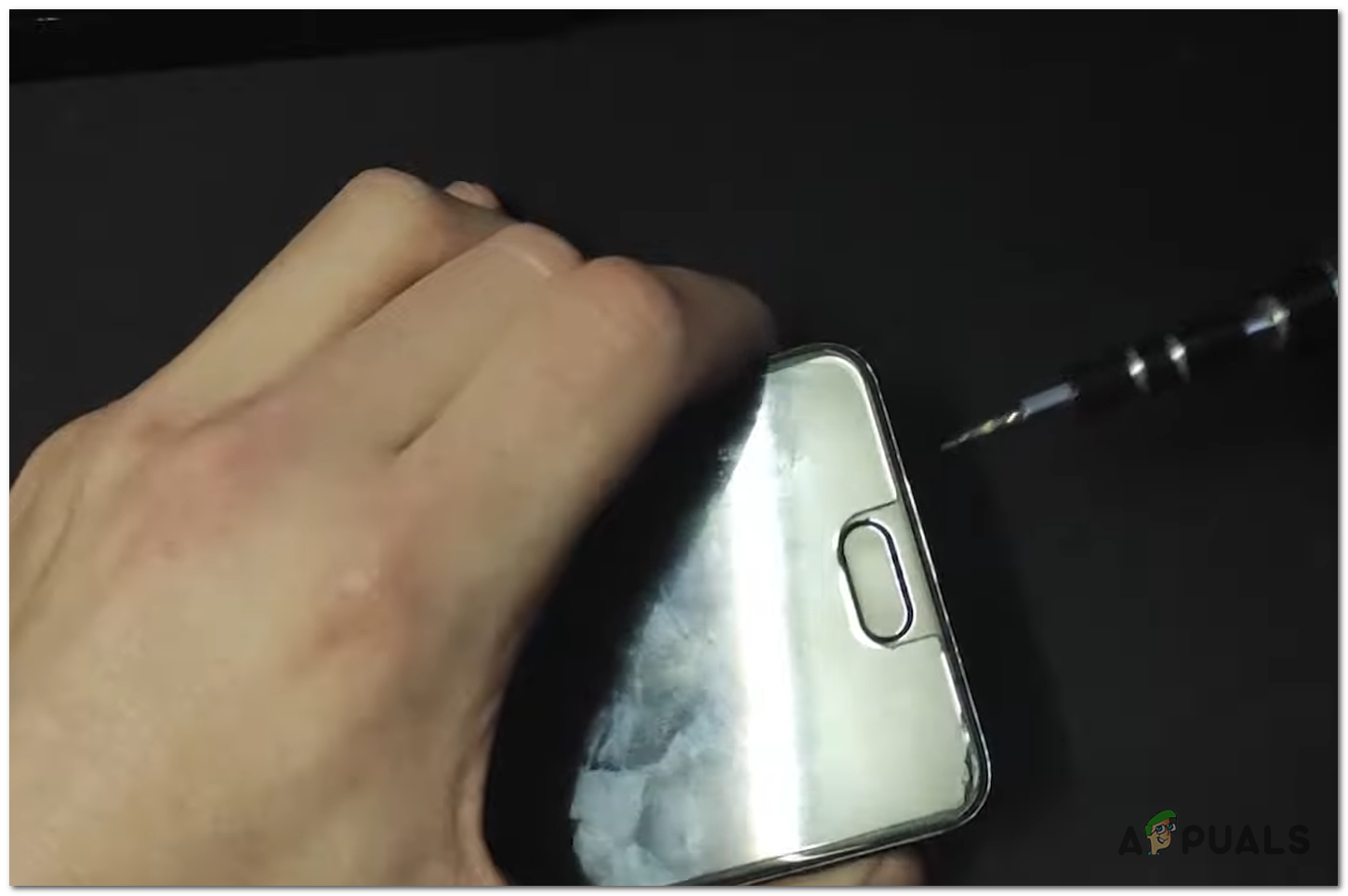 Nägel abschrauben
Nägel abschrauben
Jetzt benötigen Sie ein Werkzeug, um den Bildschirm vom Telefon zu trennen. Verwenden Sie es vorsichtig und üben Sie etwas Kraft auf die Unterseite des Telefons aus, um den Bildschirm zu trennen. Achten Sie darauf, vorsichtig vorzugehen, damit die Innenkabel des Telefons nicht beschädigt werden.
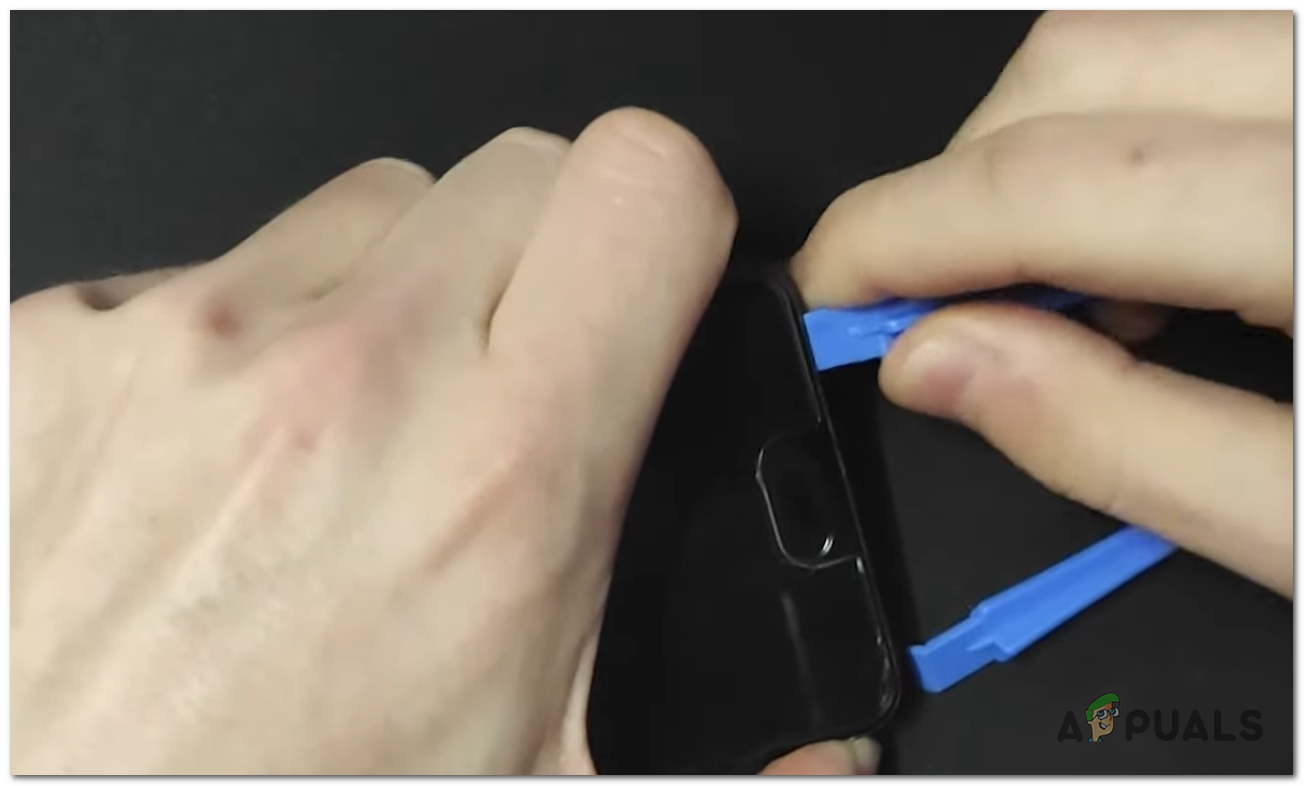 Entfernen des Bildschirms vom Telefon
Entfernen des Bildschirms vom Telefon
Sie müssen das Kabel entfernen, das den Bildschirm mit dem Telefon verbindet. Verwenden Sie ein beliebiges Werkzeug, das dies kann.
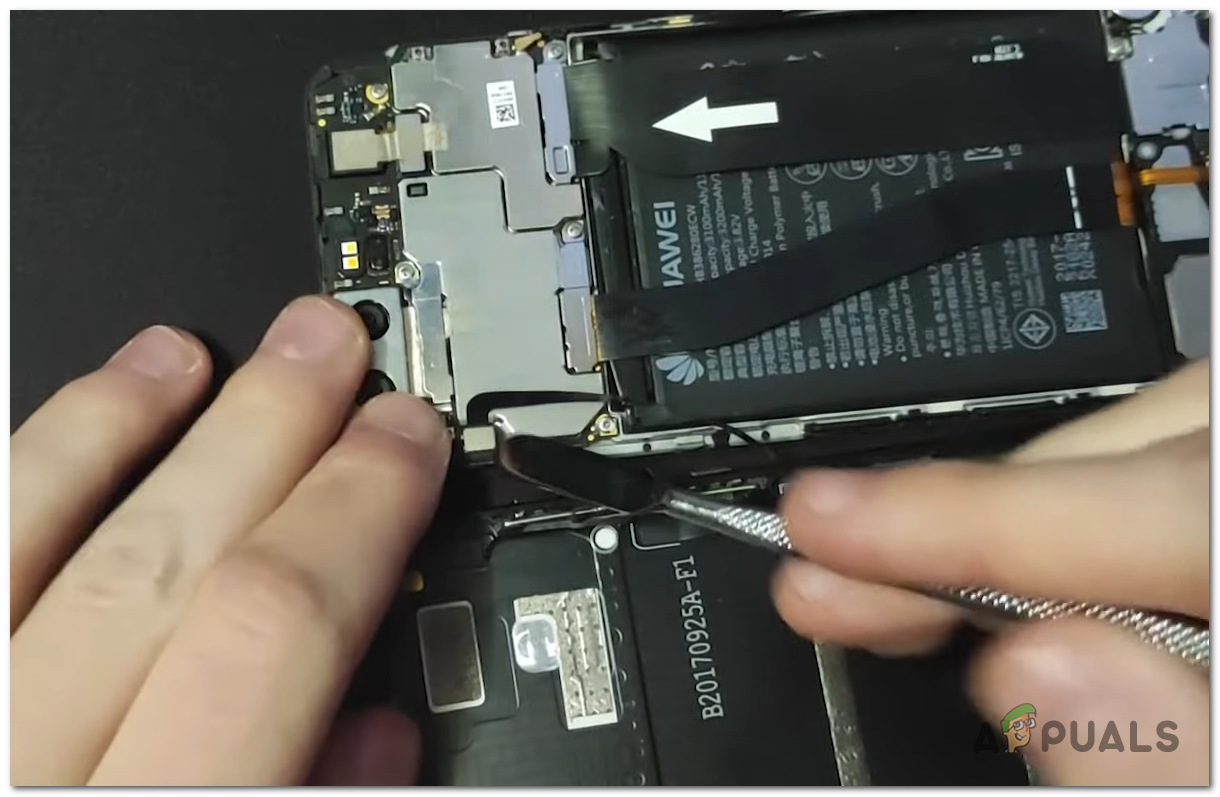 Trennen Sie das Telefon vom Gehäuse
Trennen Sie das Telefon vom Gehäuse
Sie können das andere Teil zur Seite legen, da Sie nur das Telefonteil benötigen.
Entfernen Sie die Nägel erneut mit Ihrem Schraubenzieher von der Oberseite des Telefons. Achten Sie darauf, alle Nägel abzuschrauben. Dies ist erforderlich, um auf den Testpunkt zugreifen zu können.
Hinweis: Suchen Sie online nach weiteren Anweisungen, um sicherzustellen, dass der Testpunkt vorhanden ist. Der Standort dafür kann von Telefon zu Telefon unterschiedlich sein.
 Entfernen der Oberseite des Telefons
Entfernen der Oberseite des Telefons
Wenn Sie alle Nägel entfernen, benötigen Sie ein Werkzeug, um die Kabel und das Oberteil zu entfernen. Entfernen Sie das Kabel, auf das ein roter Pfeil zeigt. Stellen Sie sicher, dass Sie nicht das Kabel entfernen, auf das ein grüner Pfeil zeigt.
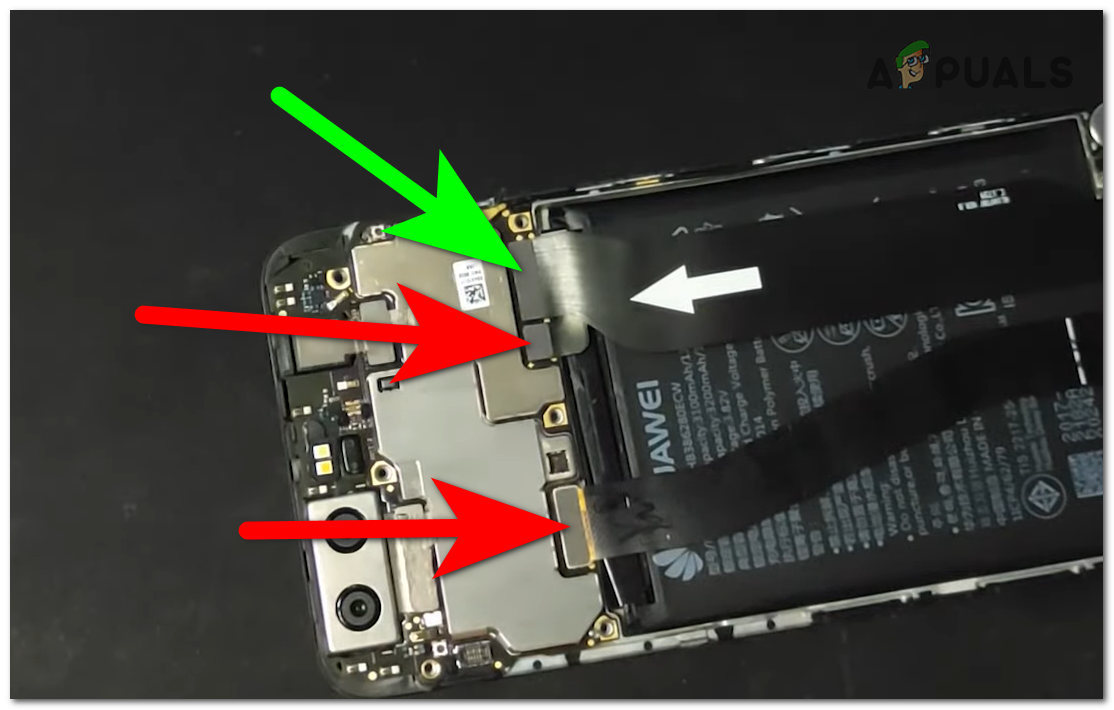 Entfernen des Oberteils
Entfernen des Oberteils
Entfernen Sie das Oberteil vorsichtig, ohne es vollständig abzutrennen. Sie sollten den Testpunkt sehen können.
 Erkennen des Testpunkts
Erkennen des Testpunkts
Schritt 6: Installieren Sie den Bootloader
Gehen Sie zu Ihrem Computer und öffnen Sie die PotatoNV-App. Legen Sie die gewünschten Einstellungen für den Bootloader fest.
Um die Testpunkttaste drücken zu können, benötigen Sie eine Pinzette oder etwas sehr Scharfes. Wenn Sie das Werkzeug bereit haben, müssen Sie mit einer Hand auf den Testpunkt drücken und ihn gedrückt halten, bis der Vorgang abgeschlossen ist. Mit der anderen Hand müssen Sie ein USB-Kabel von Ihrem Computer an Ihr Telefon anschließen. Stellen Sie sicher, dass das Kabel richtig angeschlossen ist.
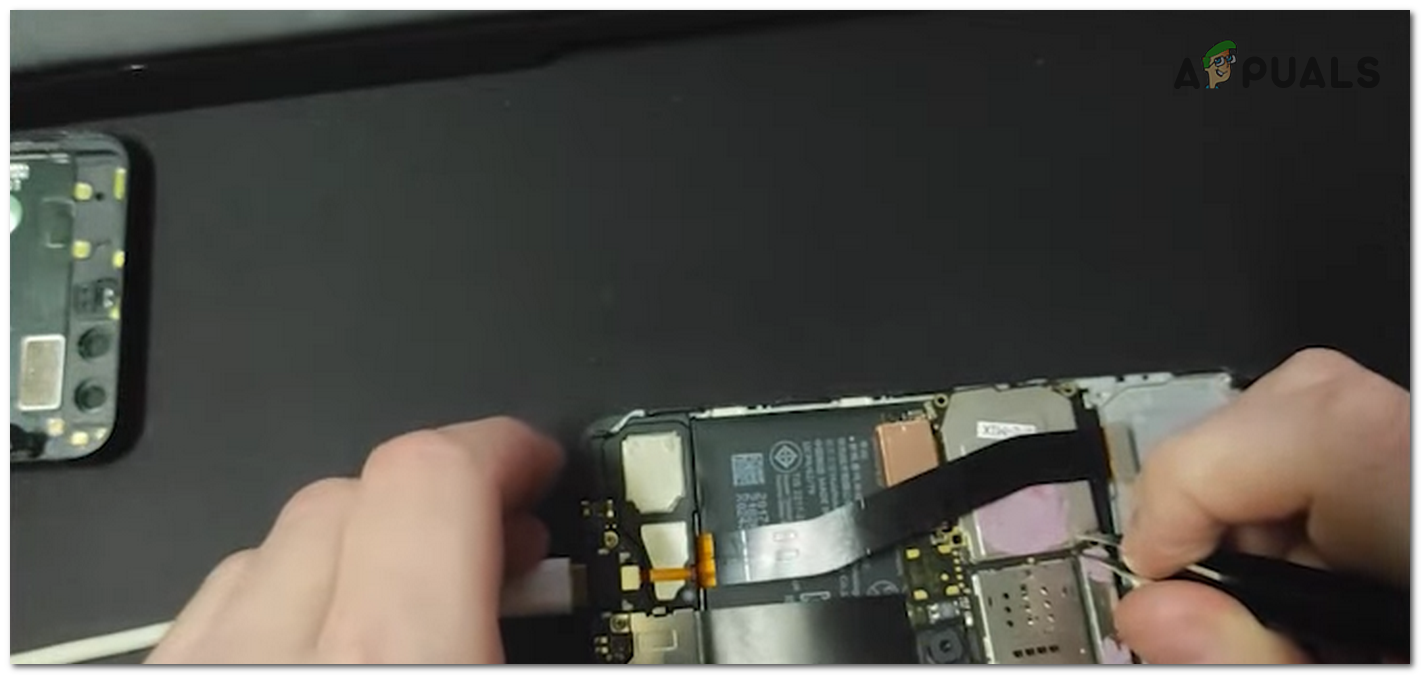 Verbinden Sie Ihr Telefon mit Ihrem PC
Verbinden Sie Ihr Telefon mit Ihrem PC
Wenn Sie sicher sind, dass das Telefon mit dem PC verbunden ist, halten Sie den Testpunkt gedrückt, während Sie mit der anderen Hand auf die Schaltfläche „Start“ klicken.
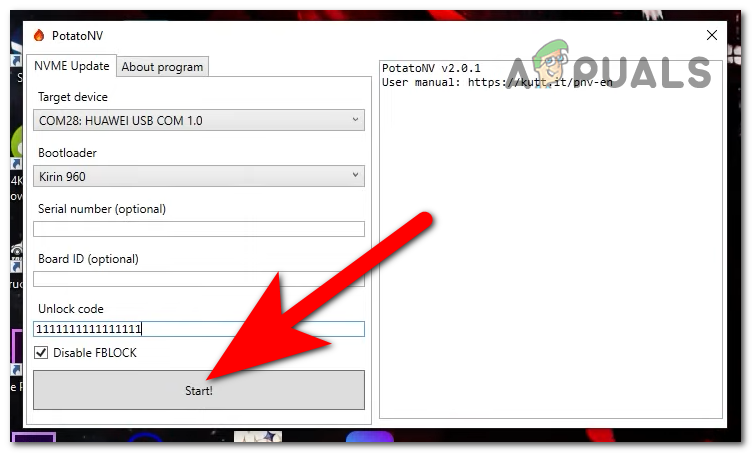 Starten der Installation des Bootloaders
Starten der Installation des Bootloaders
Sobald der Vorgang abgeschlossen ist, ist der Bootloader installiert. Sie können nun die Pinzette vom Testpunkt entfernen.
Schritt 7: Bauen Sie das Telefon wieder zusammen
Als letztes müssen Sie das Telefon wieder zusammenbauen. Stellen Sie sicher, dass Sie die Teile so platzieren, wie sie ursprünglich waren, und schrauben Sie alle Nägel an den Stellen fest, an denen sie sich befanden.
Wenn Sie fertig sind, können Sie nun die SIM- und SD-Buchse wieder in das Telefon einstecken und es einschalten. Der Bootloader sollte installiert und einsatzbereit sein.